Annons
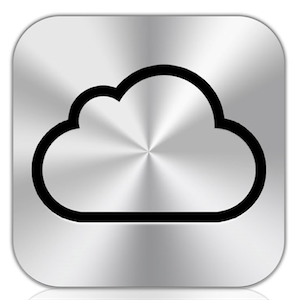 Den mest välkomna funktionen i den senaste iOS 5-uppdateringen för iPhone, iPod och iPad är utan tvekan Apple rullar ut iCloud och trådlös Wi-Fi-anslutning för sina smarta mobila enheter och Mac-datorer. Många av oss har upplevt smärtan av att ansluta vår iOS-enhet med USB till iTunes bara för att uppdatera en spellista eller säkerhetskopiera vissa relaterade appfiler. Det var nästan som att ringa någon på en fast telefon.
Den mest välkomna funktionen i den senaste iOS 5-uppdateringen för iPhone, iPod och iPad är utan tvekan Apple rullar ut iCloud och trådlös Wi-Fi-anslutning för sina smarta mobila enheter och Mac-datorer. Många av oss har upplevt smärtan av att ansluta vår iOS-enhet med USB till iTunes bara för att uppdatera en spellista eller säkerhetskopiera vissa relaterade appfiler. Det var nästan som att ringa någon på en fast telefon.
Men nu kommer dessa dagar bakom oss. Apple har gjort det möjligt att gå in i en Apple Store, köpa en enhet och få den igång när du går ut. Om du är en befintlig iOS-användare behöver du bara ansluta en gång till för att göra den trådlösa iCloud-anslutningen. Efteråt kan dina ögon bli vattniga när du öppnar iTunes och ser dina iOS-enheter anslutna utan kablar. Men vänta, om du inte ställer in saker är det några saker du behöver veta.
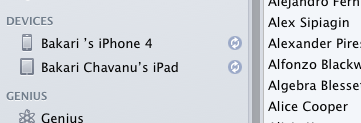
iCloud Krav
Först måste du ha ett gratis MobileMe-konto för att använda iCloud. Om du är en befintlig iOS-ägare har du antagligen redan ett sådant konto, men om du inte gör det kommer du att bli ombedd att konfigurera det när du försöker lägga till iCloud till ditt system.
Så anslut nu din iOS-enhet till iTunes och slutför iOS 5-uppdateringen. Se som vanligt till att befintligt innehåll på enheten säkerhetskopieras av iTunes. När uppdateringen är klar måste du klicka på Info-menyn för din enhet.
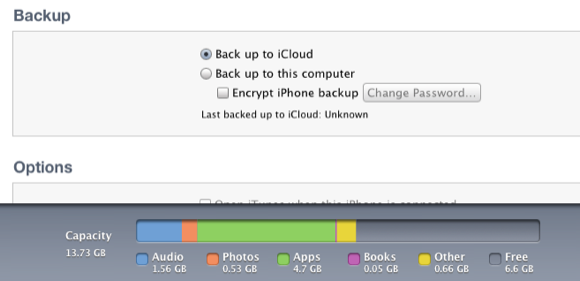
Om du planerar att synkronisera din adressbok och iCal-kalenderdata med iCloud, vill du avmarkera de två synkroniseringsknapparna på den sidan.
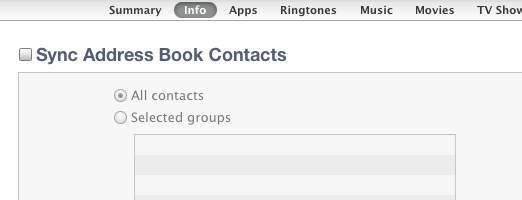
Nästa, på Sammanfattning Klicka på endera “Säkerhetskopiera till iCloud"Eller"Säkerhetskopiera till den här datorn.”Om du vill säkerhetskopiera innehållet på din enhet till din iCloud-enhet, kom ihåg att du bara får 5 GB gratis lagring, så beroende på hur mycket innehåll du har på din enhet kan det kanske inte vara bra aning. Å andra sidan betyder säkerhetskopiering till iCloud att ha en annan plats att säkra dina data. Så för den genomsnittliga användaren bör säkerhetskopiering till iCloud vara okej.
Om du är en befintlig MobileMe-användare kan du ha mer lagringsutrymme, det vill säga tills Apple stänger alla konton i juni nästa år.
Andra alternativ
Lägg märke till att du har andra alternativ innan du tillämpar iCloud-inställningen. Du vill naturligtvis kolla “Synkronisera med denna iPad via Wi-Fi”Och förmodligen alla andra rutor under det.
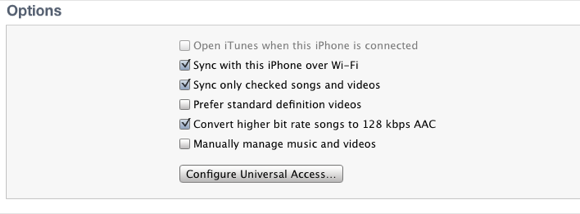
När du hanterar din musik måste du gå till musik avsnitt och klicka ”Valda spellistor, artister, album och genrer”Om du har ett stort iTunes-bibliotek. Under alternativ, välj antingen "Synkronisera bara markerade låtar och videor, "Eller"Hantera musik och videor manuellt, ”Som förhindrar iTunes från att försöka ladda hela biblioteket på din enhet.
Det fina med iCloud är att du nu kan lägga till och ta bort låtar för dina enheter via din Wi-Fi-nätverksanslutning. Tyvärr kan du inte göra det via 3G. När du har ställt in allt du vill, klicka på Tillämpa och Synkronisera för att skapa din första iCloud-anslutning.
När dina data har återställts till din enhet och har startats om, bör du uppmanas att gå igenom iCloud. Men om du av någon anledning gjorde uppgraderingen och hoppade över den här processen kan du fortfarande gå tillbaka och ställa in den med hjälp av följande anvisningar.

Ställa in en iOS-enhet
Om du behöver konfigurera iCloud på din iOS 5 uppdaterade enhet, öppna inställningar app och tryck på icloud. Lägg till ditt konto och aktivera alla objekt du vill synkronisera via iCloud. Gör samma sak för din Mac eller PC om du har data som du vill synkronisera därifrån (Systempreferens> iCloud.)
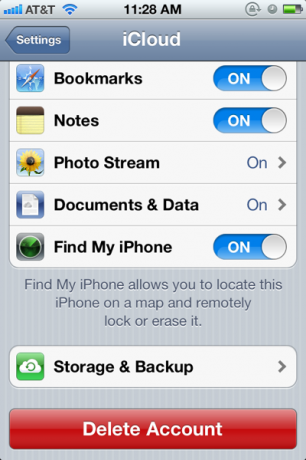
Aktivera data som du vill ladda upp till iCloud och synkronisera mellan din dator och iOS-enheter. För att använda fotoflöde, måste du aktivera det också i iPhoto och / eller Apples Aperture. Likaså, Dokument och data är avsedd att användas med Apples iOS- och Mac iWorks-appar - Sidor, siffror och Keynote.
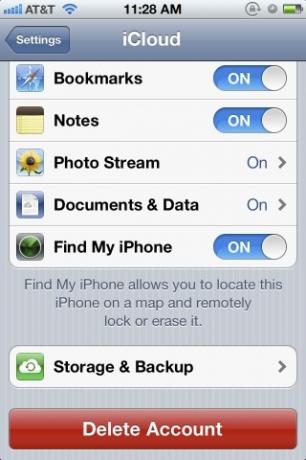
Om du bläddrar ner på iCloud-menyn och knackar på Lagring och säkerhetskopieringfår du den beskrivna informationen samt en inbjudan att köpa ytterligare lagringsutrymme.
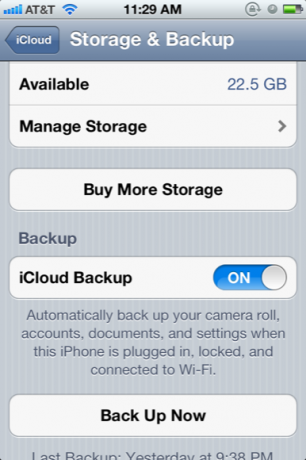
Du kan och bör aktivera iCloud Backup, vilket innebär att data på din enhet kommer att säkerhetskopieras till din dator eller till iCloud din kamerarulle, konton, dokument och inställningar när enheten är ansluten, låst och ansluten till Wi-Fi. Observera också, du kan manuellt "Säkerhetskopiera nu”Om du snabbt behöver driva data till iCloud och andra enheter.
När säkerhetskopian är klar kan du trycka på Hantera lagring för att dubbelkontrollera att alla objekt nu är säkerhetskopierade i iCloud.
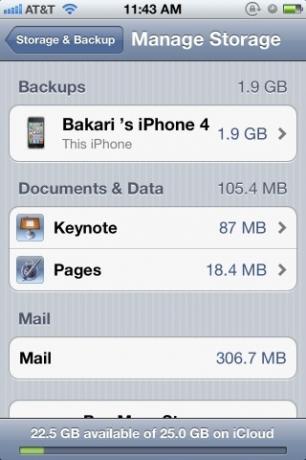
Använda iCloud
Som nämnts ovan fungerar iCloud-synkronisering automatiskt, men du kan också säga iTunes på din dator och manuellt lägga till låtar eller appar trådlöst till dina enheter. Enligt min erfarenhet är processen att lägga till en enda app på din Mac till en vald enhet en långsammare process än att bara gå tillbaka till App Store och hitta en app du tidigare har köpt och ladda ner den igen från där.
Om du vill komma åt dina e-post-, kontakter- och kalenderdata online, gå helt enkelt till icloud och logga in med ditt iCloud / MobileMe användarnamn och lösenord. Du går också dit för att använda Hitta min iPhone Hitta din förlorade eller stulen iPhone, iPad eller iPod Touch med Hitta min iPhone Läs mer och att ladda upp, ladda ner och synkronisera dina iWork-dokument.
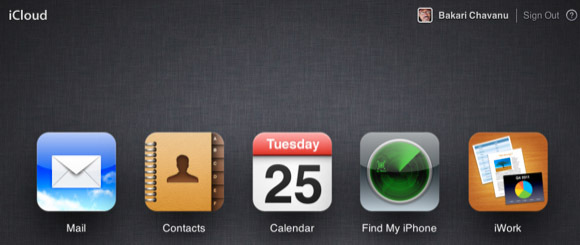
För att synkronisera iWork-dokument med iCloud måste du tyvärr ladda upp dokument till ditt onlinekonto (klicka på iWork-ikonen och klicka sedan på växelknappen längst upp till höger på sidan för att ladda upp dokument till iCloud.) Du kan inte ladda upp dokument till ditt konto från iWork tillämpningar.
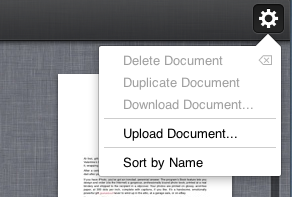
Om du har använt jag jobbarmåste du byta till iCloud om du vill att dokument automatiskt synkroniseras med alla iCloud-stödda enheter.
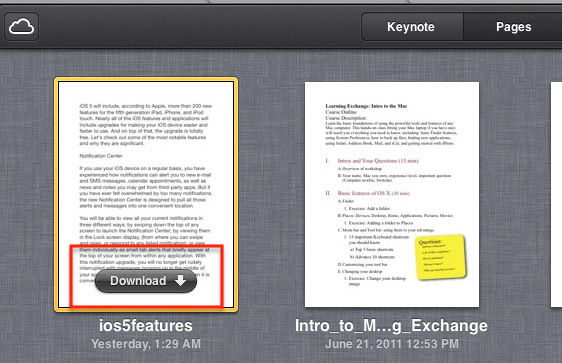
Även om vi är en fråga om du är en tung iPhone-kameraanvändare kanske du kanske inte gillar Photo Stream-funktionen. Det är fantastiskt att det automatiskt laddar upp alla dina iPhone-foton till dina motsvarande enheter och till ditt iPhoto / Aperture-bibliotek.
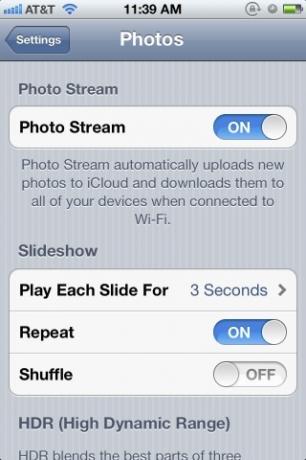
Men även om det håller dessa foton i ditt iCloud-konto i 30 dagar, är det nästan omöjligt att ta bort dem från iCloud. Du kan stänga av Photo Stream på din enhet för att förhindra att den laddar upp bilder till iCloud, men det verkar som att bilder finns kvar i iCloud tills efter 30 dagar.
Det finns mycket mer till iCloud, men förhoppningsvis har den här artikeln gett dig tillräckligt för att komma igång. Låt oss veta om dina erfarenheter med iCloud.
Bakari är frilansande författare och fotograf. Han är en länge Mac-användare, fan av jazzmusik och familj.